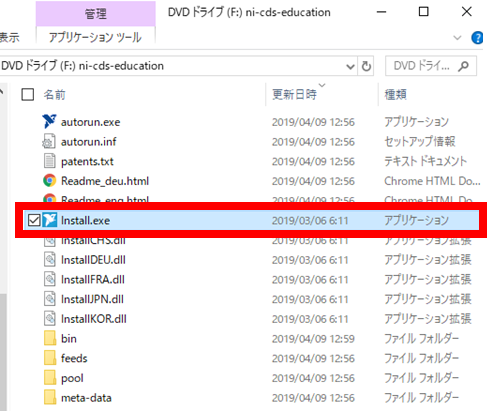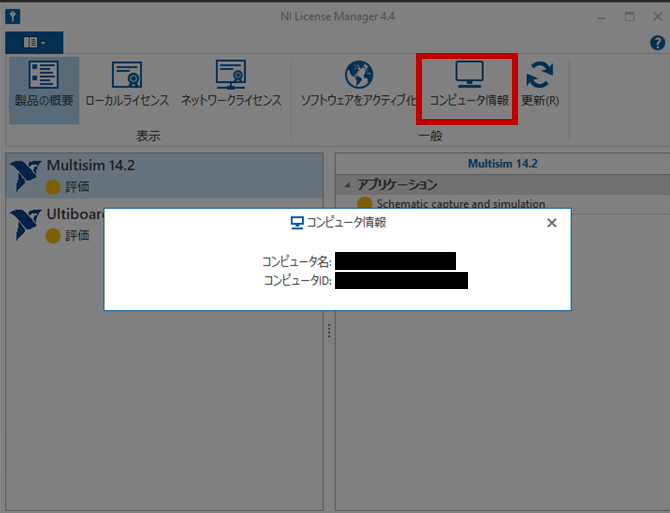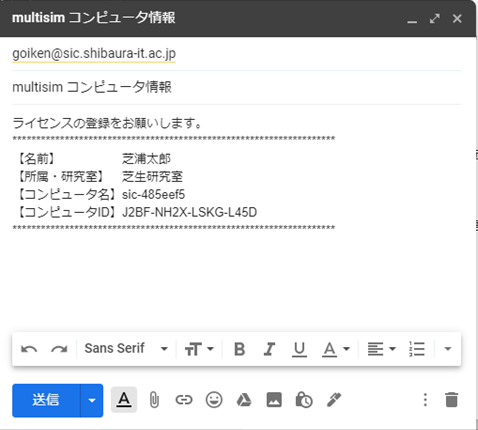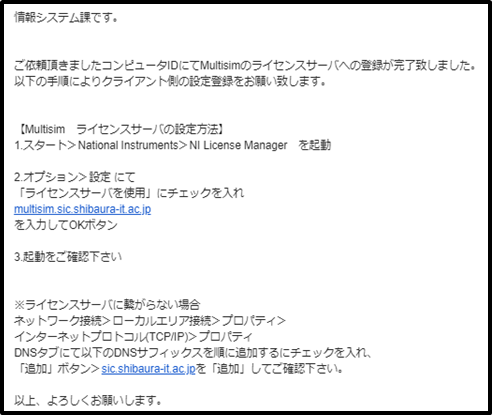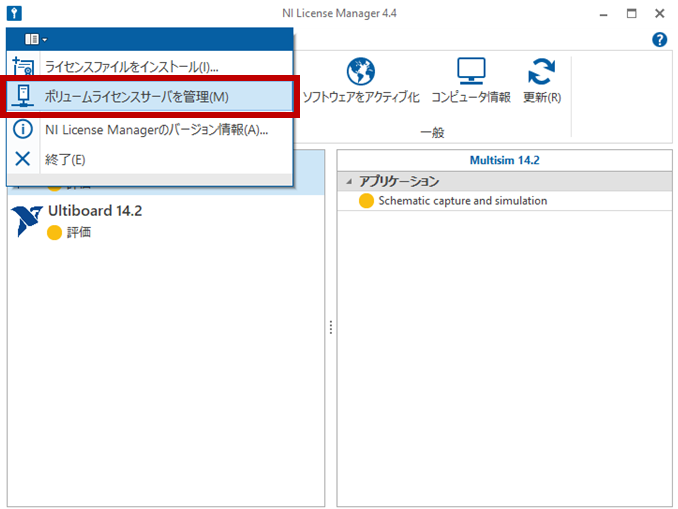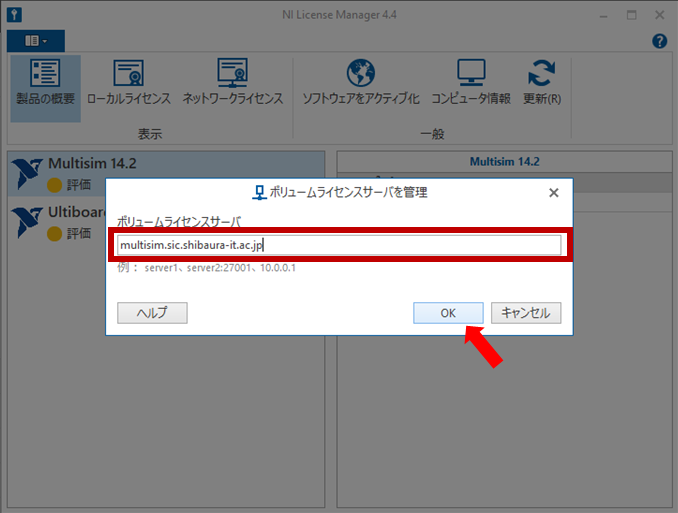ホーム > サービス > ソフトウェア > C区分ソフトウェア導入リスト > Multisim
Multisim
2025/04/18更新
SPICEシミュレーション/回路設計ソフトウェアであるMultisimのインストールガイドです。
※Multisimは2024年度末をもって、C区分ソフトウェアから廃止されました。
| 対象者 | 全学生、教職員 |
| 区分 | C区分ソフトウェア |
| 目的 | SPICEシミュレーション/回路設計ソフトウェア |
| URL | https://www.ni.com/ja-jp/shop/electronic-test-instrumentation/application-software-for-electronic-test-and-instrumentation-category/what-is-multisim.html  |
|
注意事項 |
インストールは、各自の責任で行ってください。学術情報センターでのインストール支援(サポート)は、一切行いません。 |
インストール方法(ライセンス登録含む)
1.本学ダウンロードサーバ(\\download2.sic.shibaura-it.ac.jp\download\Multisim)に配置してあるインストーラ用のISOイメージ(NI Circuit Design Suite 14.2.0ならば、同フォルダ以下のni-cds-educational_14.2.0_offline.iso)を開いてinstall.exeを実行します。
その後は、画面の手順に従ってインストールを進めます。
ダウンロードサーバへのアクセス方法は、こちら
ライセンス登録
1.[NI License Manager]を起動し、[コンピュータ情報を表示]ボタンをクリックします。
2.表示されたコンピュータ情報を下記表示に従って「goiken@sic.shibaura-it.ac.jp」に送信します。
※こちらは登録用のアドレスのため、お問い合わせ用のアドレスではありません。
メール本分:
ライセンスの登録をお願いします。
********************************************************************
【名前】 芝浦太郎
【所属・研究室】 芝生研究室
【コンピュータ名】XXXXXXXXXX
【コンピュータID】XXXXXXXXXXXXXXXXXX
********************************************************************
※授業利用を目的とした、C区分利用申請学科以外の学生の登録は、却下する場合があります。
※利用目的を偽って申請した場合は、学術情報センターにて厳正に対処を行います。
3.下記のようなメールが届きましたら、ライセンス登録完了です。
4.[NI License Manager]を起動し、[オプション]メニューから[設定]を選択し、クリックします。
5.[ネットワークライセンスサーバーを使用]にチェックを入れ、空欄に[multisim.sic.shibaura-it.ac.jp]と入力し、[OK]をクリックします。
Multisimが起動できるようになります。
古いバージョンのインストール方法
NI Circuit Design Suite 14.0.1
http://download.sic.shibaura-it.ac.jp/Multisim/Multisim.pdf